Således opretter du port forwarding på din Arris-router
- Dette er praktisk hvis du har f.eks. et overvågningskamera, du skal kunne tilgå udefra, men også til mange andre formål
Først, login (lokalt) på din router. Det gør du via en browser. Benyt gateway adressen, som er 10.100.32.1 (eller i enkelte tilfælde 192.168.110.1)
Du skal lige tage din router og finde den Preshared Key der står trykt i 5. linje på den:
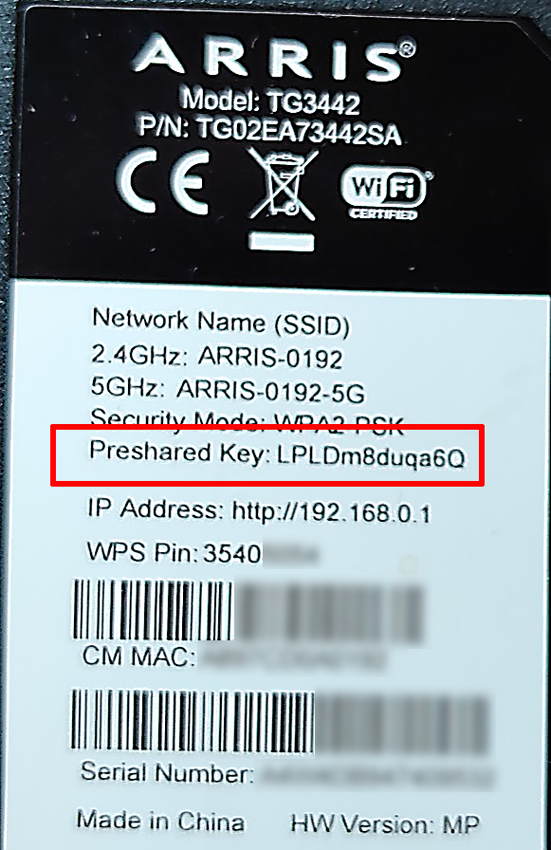
Som her indrammet
Og så til login-billedet på routeren:
Benyt admin som usernavn
Benyt den trykte Preshared Key, som du fandt på etiketten - se ovenfor - som står på routerens etiket, som password.
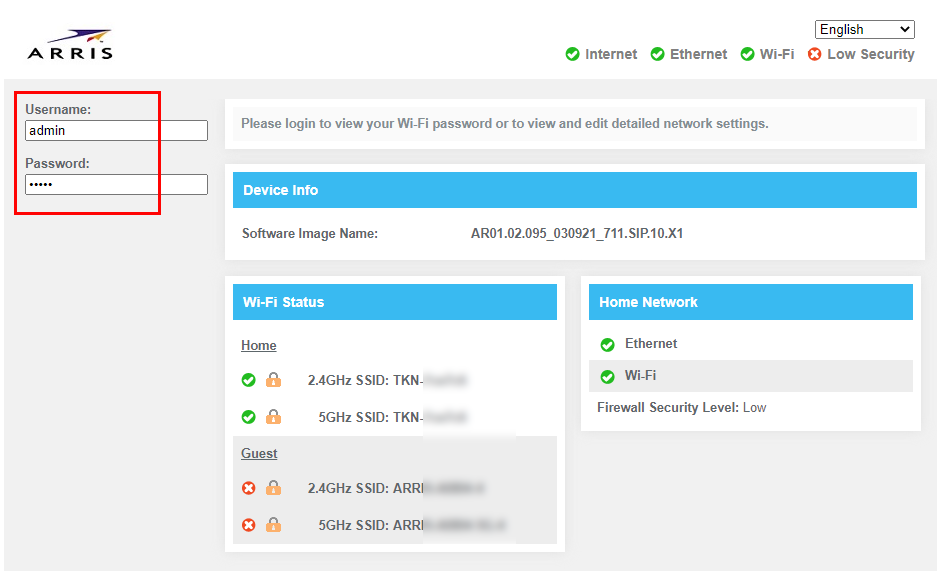
Du kan sidenhen selv ændre denne.
Når du så er kommet ind, skal du lige først tage en bacup af din routers opsætning. Så kan du genskabe den, hvis du kløjes i det:
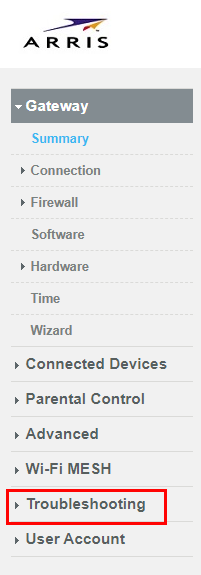
Du finder denne under Troubleshooting (1)
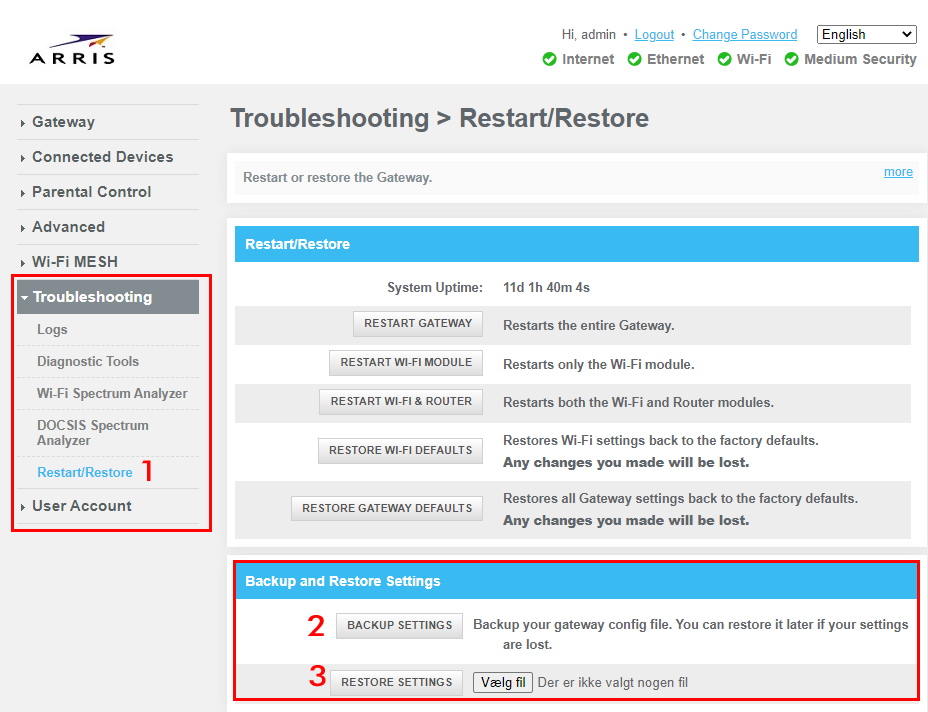
Og tager først en backup (2).
Skulle du få brug for at genskabe opsætningen fra denne backup, så vælges (3).
Derefter kan du gå til oprettelse af port forwarding:
Tilbage til hoivedmenuen, og ned til Advanced
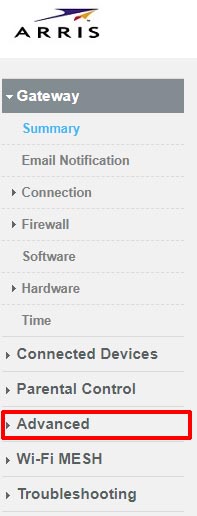
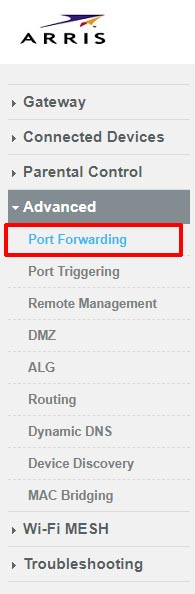
Hvor du vælger Port Forwarding
Derefter skal du lige enable denne først, hvis den er disabled. I så fald tryk på Enable
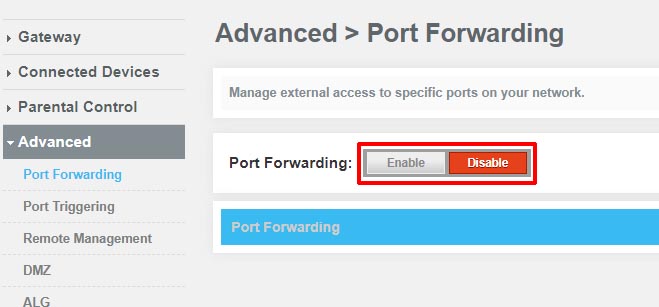
Og start så med at tilføje en port ved at trykke på knappen +ADD SERVICE:
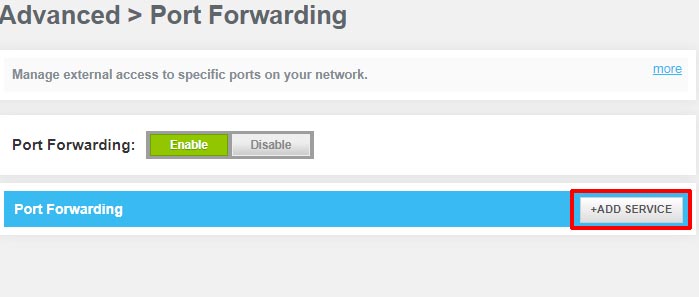
Der er en række ting du skal udfylde, først servicenavn (a) – det skal du udfylde med noget du finder på. Kort benævnelse og undad mellemrum og specialtegn i navnet.
Så er der IP-adresse for den enhed, du vil bruge (her benævnt "Server"). Denne sidste tilføjet du lettest ved at hoppe ned til den knap, der hedder CONNECTED DEVICE (b):
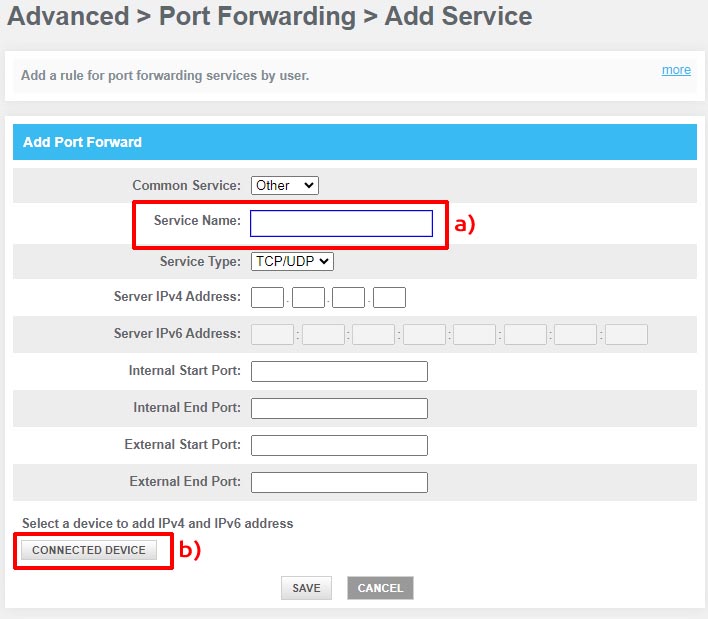
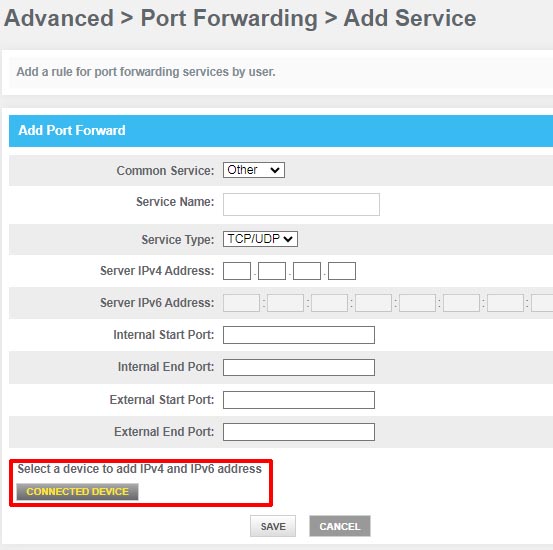
Og en liste over alle de tilsluttede enheder dukker op. Her kan du klikke lige præcis dén på, som du vil tilføje, som i eksemplet her. Dette er kun et eksempel; det kan se helt anderledes ud hos dig. Altså for eksempel, en Home Assistant i dit Smart Home, som eksemplificeret.
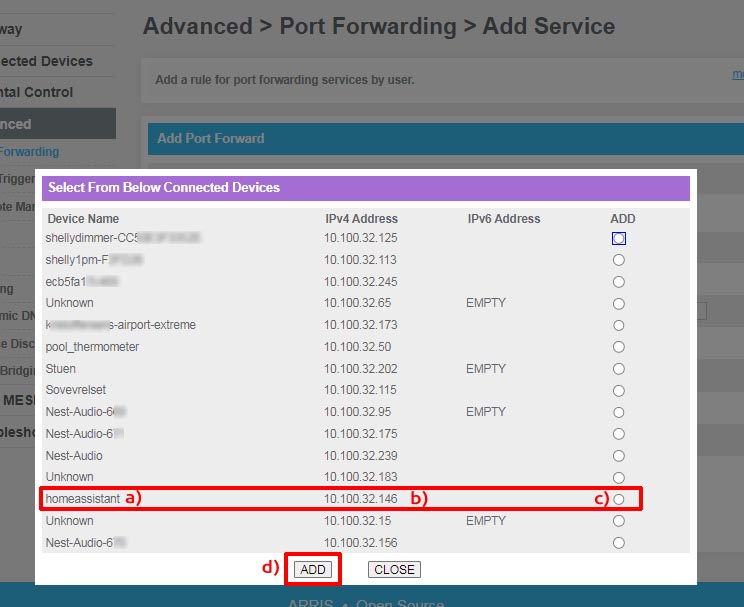
Inderside-IP-adressen er vist under pkt (b) og du markerer den under (c), og endelig tilføjer du den ved at klikke på ADD (d).
NB! Valg af at bruge lige denne homeassistant - det er bare et eksempel og det kan være så meget andet.
Tilbage til første billede:
Du skal stadig finde på et navn til servicen (a)
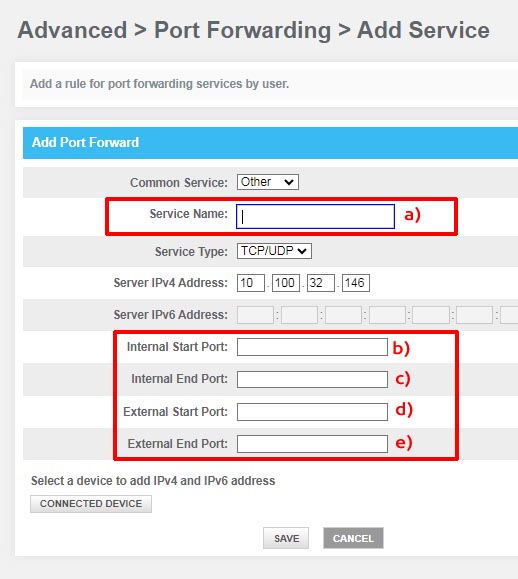
og hvilke portnumre, den forventer indadtil (b) og (c), og hvilke du skal bruge udadtil (d) og (e).
NB! Valg at af bruge IP-adressen 10.100.32.146 er bare et eksempel og du skal ikke kopiere denne adresse slavisk. Det er bare et eksempel.
Til sidst gemmer du, og så er du kørende.


